Configurer les mises à jour de Citrix Workspace
Vous pouvez remplacer le paramètre de mise à jour de Citrix Workspace à l’aide de l’option Préférences avancées. Il s’agit d’une configuration par utilisateur, par conséquent les paramètres s’appliquent uniquement à l’utilisateur actuel.
Vous pouvez vérifier la version actuelle de l’application Citrix Workspace installée sur votre appareil :
- Cliquez avec le bouton droit de la souris sur l’icône de l’application Citrix Workspace dans la zone de notification.
-
Sélectionnez Préférences avancées.
La version de l’application Citrix Workspace s’affiche dans la section À propos de.
Pour configurer les mises à jour de Citrix Workspace :
- Cliquez avec le bouton droit de la souris sur l’icône de l’application Citrix Workspace dans la zone de notification.
-
Sélectionnez Préférences avancées et cliquez sur Mises à jour de Citrix Workspace.
Remarque :
-
L’option Mises à jour Citrix Workspace peut ne pas être disponible dans les Préférences avancées lorsque vous exécutez Citrix Workspace sur une machine virtuelle. Pour autoriser la mise à jour automatique sur une machine virtuelle, consultez la section Prise en charge de la mise à jour automatique de l’application Citrix Workspace sur VDA.
-
Vous pouvez masquer tout ou partie de la page Préférences avancées à partir de l’icône de l’application Citrix Workspace. Pour plus d’informations, consultez la section Masquer la page Préférences avancées dans la documentation Produit Citrix.
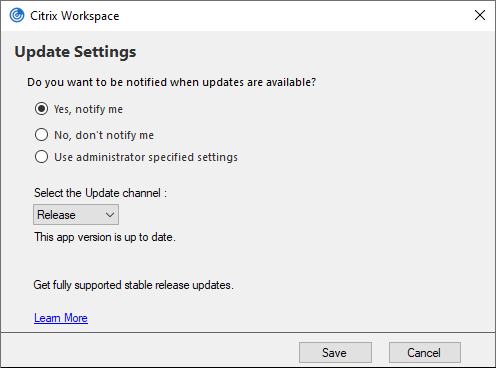
-
- Sélectionnez l’une des options suivantes :
- Oui, me notifier : vous êtes averti lorsqu’une mise à jour est disponible pour l’application Citrix Workspace.
- Non, ne pas me notifier : vous n’êtes pas averti lorsqu’une mise à jour est disponible pour l’application Citrix Workspace. Vérifiez les mises à jour manuellement.
- Utiliser les paramètres spécifiés par l’administrateur : utilise les paramètres configurés sur le serveur StoreFront.
Remarque :
- Les options Oui, me notifier et Non, ne pas me notifier s’appliquent uniquement aux versions antérieures à l’application Citrix Workspace 2207. Dans les versions 2207 ou ultérieures, la mise à jour de l’application Citrix Workspace est automatique et vous n’êtes pas averti lorsqu’une mise à jour est disponible.
-
Si l’application Citrix Workspace est à jour, le message suivant s’affiche dans la boîte de dialogue Citrix Workspace :
This app version is up to date.
- Cliquez sur Enregistrer.